
Mac Book Pro環境に『MX Master 3』と『MX KEYS KX800』を追加!
2019年が僕にとって幸せだったことは、他メディアで翻訳記事を中心に書かせていただいたことだ。ただ、今までの気楽な執筆生活とはうって変わり、スピードと正確性が求められMacBook Proの入力インターフェースに頼っていては心許なくなってきた。
ひとまず、Macのトラックパッドでマウス操作するのは効率が悪いのでマウスを追加購入することにした。有線は取り回しが煩雑になるのでBluetooth通信が可能なワイヤレスマウスが前提だ。それでいて、充電にはMacBookのUSB-C端子が使用できることでフィルタリングしたところ、Logicool(ロジクール)のMX Master 3が良さそうということで購入した。
MX MASTER 3
[su_photo_panel shadow=”0px 1px 2px #eeeeee” radius=”10″ photo=”https://koichiiwahashi.com/wp-content/uploads/2020/02/R0001063.jpeg” alt=”MX2200sGR” target=”self”]色はグラファイトとミッドグレーの2色展開[/su_photo_panel]ロジクールはスイス・ローザンヌと米国シリコンバレーに本拠のあるLogitech社の日本ブランド。日本進出時の1988年には既に使用されていた法人名であったため、紆余曲折を経て1996年に現在の「ロジクール」に落ち着いた。本社の設立は1976年とこの業界の中では古く、設立時よりマウスメーカーとして地歩を固め、現在ではゲーミング周辺機器で屈指の地位を築いている。
MX Master 3(MX2200sGR)はMX Master 2(MX2100sGR)の後継機であるが、外観も主な機能も大きく変わっていない。変更された点は、2018年以降、急激に普及しつつあるUSB-Cポートを採用した点と、「MagSpeed電磁気スクロール」と同社が呼ぶスクロール機構の進化だ。
[su_photo_panel shadow=”0px 1px 2px #eeeeee” radius=”10″ photo=”https://koichiiwahashi.com/wp-content/uploads/2020/02/R0001066.jpeg” alt=”MX2200sGR-2″ target=”self”]高級感のあるステンレス製のスクロールホイール[/su_photo_panel]USB-Cの採用は大歓迎で、最近の僕はこのUSB規格を採用していることをMac周辺機器を購入する判断基準にしている。iPhoneも5G対応版がUSB-Cを採用していなかったら、他社のスマホに乗り換えを検討しているほど僕はこの端子に入れ込んでいる。
とはいえ、このマウスをUSB-Cケーブルに繋ぐ必要は頻繁にない。2時間を要する満充電で70日間も駆動するからだ。
[su_photo_panel shadow=”0px 1px 2px #eeeeee” radius=”10″ photo=”https://koichiiwahashi.com/wp-content/uploads/2020/02/R0001071.jpeg” alt=”MX2200sGR-3″ target=”self”]給電にUSB-Cポートを搭載[/su_photo_panel]スクロール機構はステンレスを削り出した高級感のある素材で、MagSpeed電磁気スクロールはフリースピンモードとスピンに抵抗を生じさせるラチェットモードで動作する。内蔵した磁石の極性を変えることで、内部のラチェットの歯車が磁石に接近した際の抵抗を制御させる仕組みだ。これによって、ホイールが一定の力で回り続けるか、減速するかをホイール下のボタンでスイッチすることが可能だ。先代機ではこの制御を小型モーターを用いたのだが、電磁インパルスに変更することで滑らかな動作が実現した。
実際、このスクロールホイールがスピンし続ける様子を見るのは楽しいし、長文記事を移動するのに非常に便利だ。このスクロールホイールを押し込むことでクリック操作が可能で、その操作はLogi Optionというアプリで任意にアサイン(指定)できる。
[su_photo_panel shadow=”0px 1px 2px #eeeeee” radius=”10″ photo=”https://koichiiwahashi.com/wp-content/uploads/2020/02/b812624777a2e8f99c628dfa4269bfb9.jpg” alt=”Logi Option” target=”self”]Logi OptionのUIはオシャレ[/su_photo_panel]僕はCtrl+Cmd+Dをアサインしている。単語にマウスオンしてクリックすると、Macの辞書が呼び出せて便利だ。ちなみにこの機能、トラックパッド上では指を3本タップすることで呼び出せる。
[su_photo_panel shadow=”0px 1px 2px #eeeeee” radius=”10″ photo=”https://koichiiwahashi.com/wp-content/uploads/2020/02/R0001075.jpeg” alt=”Logi Option” target=”self”]握り心地も良い[/su_photo_panel]僕は手が小さい方なのだが、MX Master 3の握り心地はとても良い。ということは、手の大きい人にとっては小さく感じるではないか?店頭などで試用してみることを強く勧めたい。なお、重量は141gとスポーツロレックス並みの重みがある。
[su_photo_panel shadow=”0px 1px 2px #eeeeee” radius=”10″ photo=”https://koichiiwahashi.com/wp-content/uploads/2020/02/R0001068.jpeg” alt=”MX2200sGR-4″ target=”self”]MX Master 3の裏面[/su_photo_panel]センサーはDarkfieldと呼ぶレーザー式を採用していて、4000dpiの微細な動きにも対応する。嬉しいのはガラス面でもポインタが飛ぶことなく動作することで、場所を選ばないことだ。
センサーの下には3台のPCの切り替えスイッチがある。このMX Master3にはFLOWという、PC間のファイルをドラッグ&ドロップする機能が用意されている。僕の環境はノート1台なので試していないが、同一ネットワーク上で複数のPCを運用しているような環境では威力を発揮するだろう。
MX KEYS
[su_photo_panel shadow=”0px 1px 2px #eeeeee” radius=”10″ photo=”https://koichiiwahashi.com/wp-content/uploads/2020/02/R0001079.jpeg” alt=”KX880″ target=”self”][/su_photo_panel]そして、同シリーズのBluetoothワイヤレスキーボード、MX KEYSことKX880である。キーボードでKXと聞いて、ヤマハのショルダー鍵盤KX5を思い浮かべるあなたは僕と同世代だ。
このMX KEYSも2時間の充電で70時間の駆動を実現しているのだが、キーボードの上に手をかざすとイルミネーションが点灯したりと、MacBook Proとほぼ遜色ない演出が繰り出される。イルミネーションは周辺光センサーによって輝度を自動調節する。それを考えるとバッテリーの持続時間の長さは驚異的と言える。
僕がこのキーボードを購入する気になったのは、MacBook Proをモニターに接続して「クラムシェルモード」と呼ぶMacBook本体は閉じた状態で使用したくなったからだ。それをやろうと思うと、当然外部キーボードが必要となる。
ペアリング直後は接続が安定しなかったが、数日経つと学習するのか接続待ちになることもないし、ワイヤレスである事のストレスは皆無だ。
[su_photo_panel shadow=”0px 1px 2px #eeeeee” radius=”10″ photo=”https://koichiiwahashi.com/wp-content/uploads/2020/02/R0001084.jpeg” alt=”KX880″ target=”self”][/su_photo_panel]キーのストロークは浅いのだが、中央部が丸く窪んでいるため、打鍵感は自然だ。指が滑って他のキーを打ち間違えてしまうことも少ない。
[su_photo_panel shadow=”0px 1px 2px #eeeeee” radius=”10″ photo=”https://koichiiwahashi.com/wp-content/uploads/2020/02/R0001087.jpeg” alt=”KX880 MacBook Pro keyboard” target=”self”][/su_photo_panel]MacBook Proのキーボードと並べると、それほどキーの大きさが変わらないことがわかる。テンキーまでの配列は不要だと言う声が多いが、メタルプレートが埋め込まれたこの長さだからこそ得られた剛性感の高さだと僕は思う。
まとめ
MX Master 3もMX KEYSも充電式で、リチウムイオン充電池が内蔵されている。ユーザーが自身で交換する事は叶わなさそうなので、いずれは買い替えになってしまうだろう。セットで揃えると3万円近くかかるので、大きな出費となるのは間違い無いが、PC作業の生産性は格段に向上する。
それに、キーボードとマウスをデスクに置いておけば、自ずと作業が定位置で集中して行うことができる。どうしても、MacBook Proを持っているとどこでも仕事をしがちで、つい他の誘惑に気を取られてしまうが、アンカリングするグッズが定位置にあれば、行動にメリハリが付くのだ。



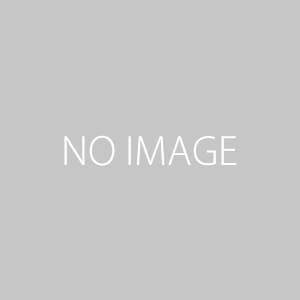

この記事へのコメントはありません。